hyper-v与vmware虚拟机不兼容
1、当vmware安装启动虚拟机后出现下图所示弹出窗口,提示vmware与hyper-v不兼容。
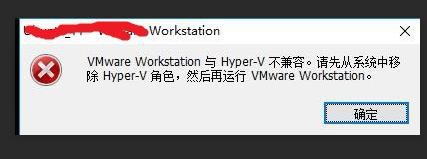
2、首先点击“窗口键+r ”在弹窗输入cmd,弹出下图所示窗口,输入键入:bcdedit /copy {default} /d "Windows 8 Without Hyper-V" ,如下图所示。
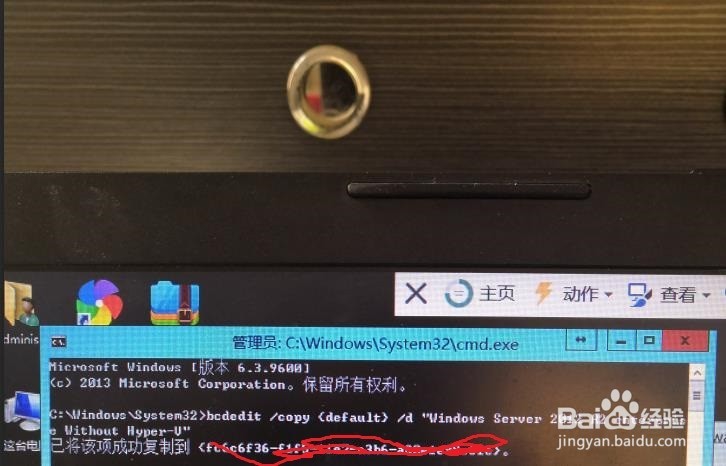
3、然后输入: “bcdedit /set {} hypervisorlaunchtype off”把上图红色区域标注的生成出来的ID放在{}里面,如下图所示

4、重启电脑,选择下图所示白色区域标注的选项。
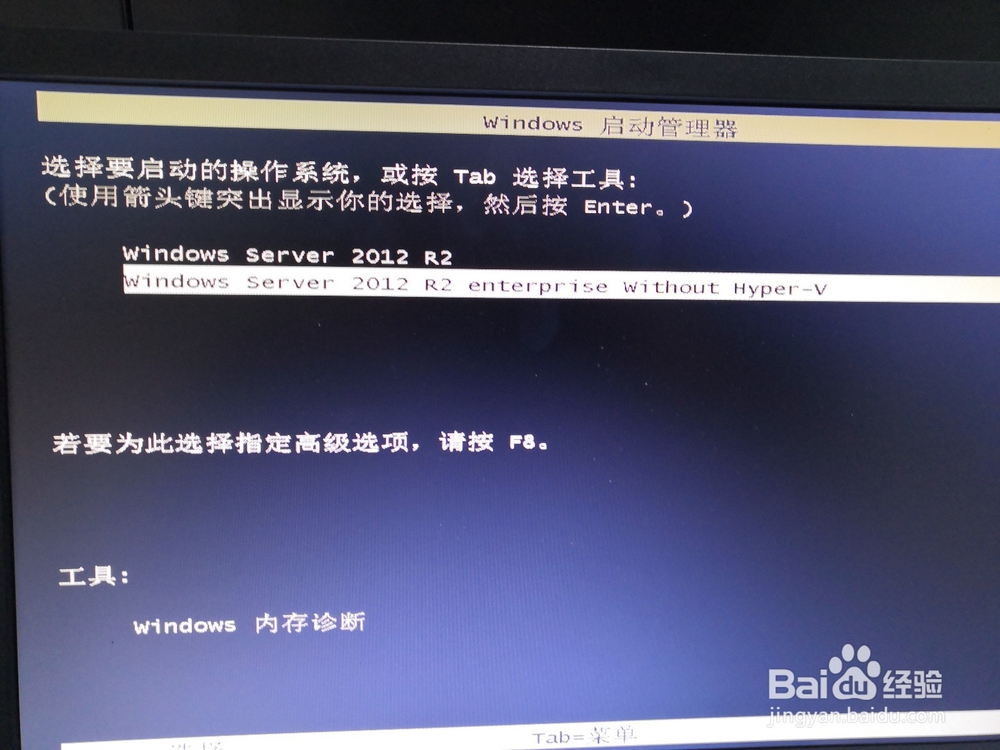
5、删除上面生成的id,如下图所示。
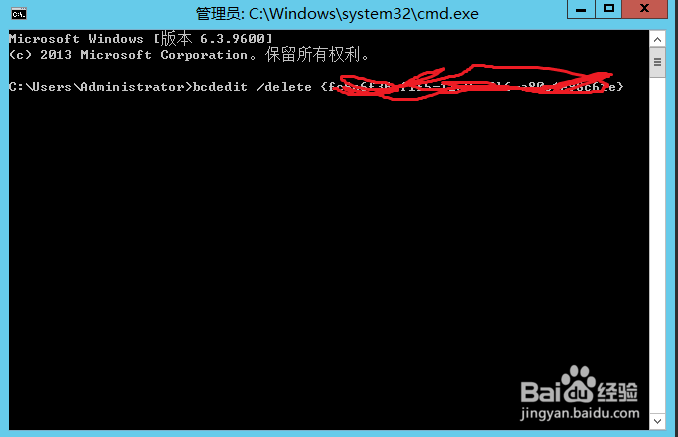
6、设置默认开机启动项目,如下图所示。

声明:本网站引用、摘录或转载内容仅供网站访问者交流或参考,不代表本站立场,如存在版权或非法内容,请联系站长删除,联系邮箱:site.kefu@qq.com。
阅读量:118
阅读量:188
阅读量:114
阅读量:155
阅读量:50